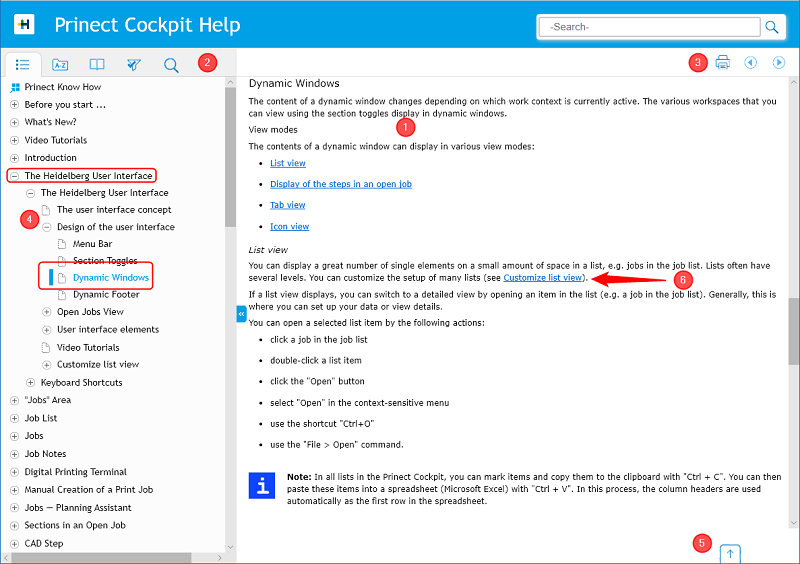
Si un élément est sélectionné dans l’interface, la commande du menu d’aide ou la touche de fonction F1, vous permet d’appeler l’aide en ligne. Le plus souvent, l’aide vous donnera directement des informations se rapportant au contexte actuel. Si aucun lien contextuel n’est défini, vous accéderez à la page d’accueil de l’aide. Vous pouvez ensuite obtenir l’information souhaitée à l’aide de la table des matières, de l’index ou de la recherche par mot-clé.
L’aide en ligne s’affiche dans une fenêtre de navigateur web. Selon le type d’application (WEB UI, Java UI), c’est le navigateur du système ou un navigateur interne incorporé à l’application qui sera utilisé.
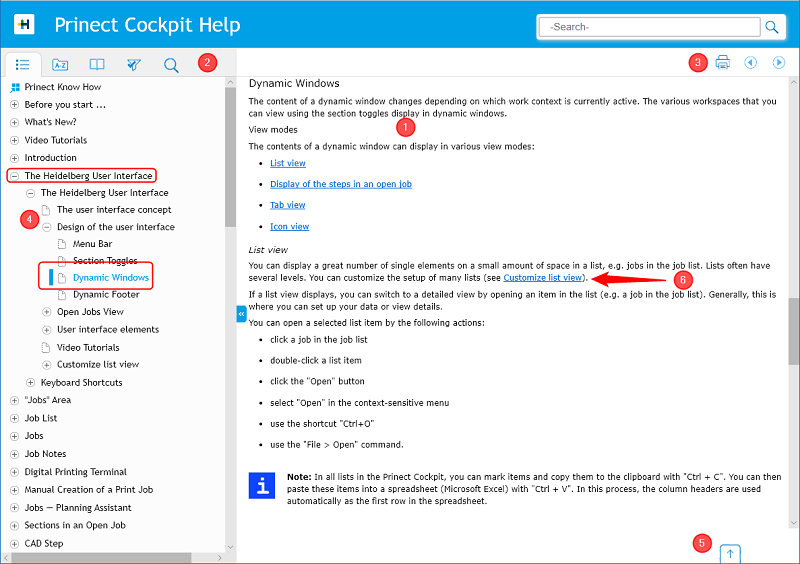
La fenêtre de l’aide HTML5 est structurée de la manière suivante :
•Le volet de contenu (1) affiche le contenu de l’aide. Ce contenu peut se composer de textes, tableaux, images ou vidéos.
•Dans la partie gauche de la barre de navigation (2) vous disposez de boutons permettant de basculer entre les fonction « Table des matières », « Index », « Glossaire », « Filtre de contenu » et « Recherche par mot-clé ».
•Dans la partie droite de la barre de navigation (3) vous disposez de boutons permettant de feuilleter les pages du contenu vers l’avant et l’arrière et d’un bouton pour imprimer la page de contenu actuellement affichée. Dans la barre de titre, vous disposez d’un champ de recherche rapide. La fonctionnalité de la recherche rapide est identique à celle de la fonction de recherche dans la barre de navigation (voir Barre de navigation - sélecteur). Les fonctions d’impression et de recherche rapide ne sont disponibles que dans la vue plein écran.
•Par défaut, la table des matières est affichée dans le volet de navigation (4). Un clic sur une ligne de la table des matières fait apparaître le contenu correspondant. Un clic sur l’un des symboles placés en tête de ligne (cercle avec un signe plus) permet de déployer le contenu sous-jacent. Un nouveau clic referme la zone déployée. Le contenu actuellement sélectionné est indiqué dans la table des matières par un rectangle gris placé en tête de ligne.
•Si la page d’aide contient davantage de contenu que ce que peut afficher le volet de contenu, une barre de défilement apparaîtra dans ce dernier. Le bouton « Revenir au début » (5) vous permet de remonter rapidement au début de la page d’aide en cours.
•Les passages de texte affichés en bleu et soulignés (6) sont des liens hypertextes. Un clic sur l’un de ces liens vous fait accéder directement à la page concernée.
Afficher des captures d’écran grand format
Dans l’aide en ligne, les captures d’écran grand format sont affichées dans un format réduit. Cela est reconnaissable à la présence d’une icône d’agrandissement située dans le coin inférieur droit de l’image (1).
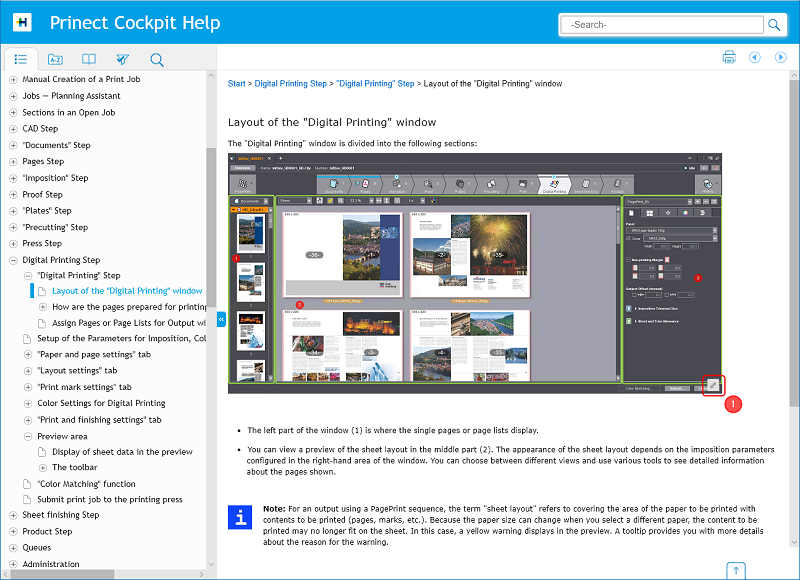
Pour agrandir ces images, il vous suffit de cliquer dessus.
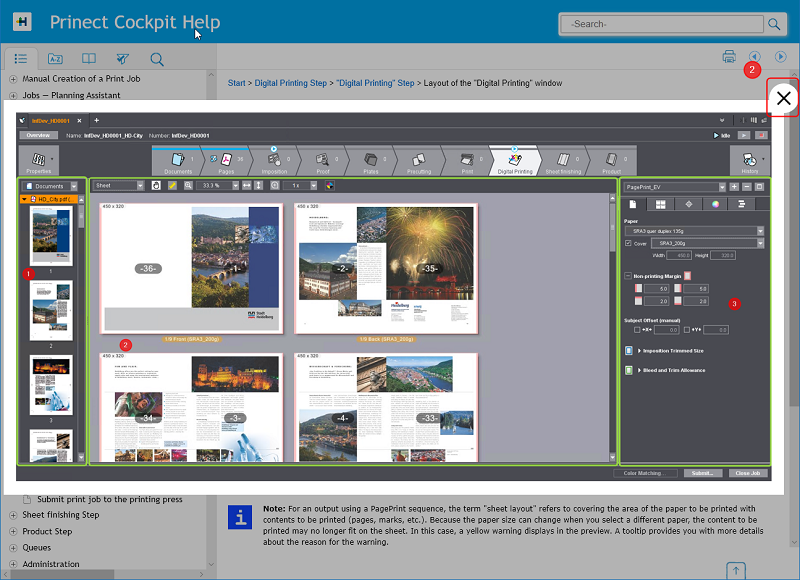
L’image s’affiche alors dans sa taille d’origine, celle-ci est toutefois limitée à celle de la fenêtre du navigateur. Un clic sur l’icône de réduction située dans le coin supérieur droit (2) fait revenir l’image à sa taille initiale.
Affichage de la table des matières complète
Lorsque vous appelez l’aide contextuelle HTML5, il arrive que la table des matière ne soit pas affichée dans son intégralité (en fonction de la taille de la fenêtre du navigateur), mais seulement la partie correspondant au contenu actuellement affiché. Cela vaut également lorsque vous utilisez la version mobile de l’aide (appli mobile) et que vous avez déjà chargé une page du contenu de l’aide.
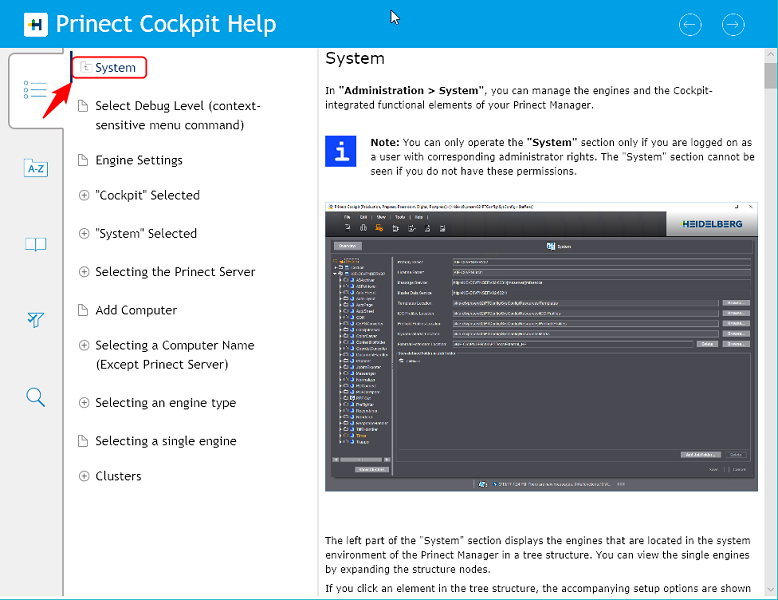
Dans certaines versions d’aide, il peut arriver que la table des matières n’affiche que le contenu de la section en cours. Si c’est le cas, pour afficher l’intégralité de la table des matières, cliquez sur la petite icône Dossier située devant la première entrée de la table des matières (pas sur le texte de la ligne). Selon le niveau auquel se situe la page chargée dans la table des matière, vous devrez peut-être répéter l’opération une ou plusieurs fois jusqu’à ce que la table des matières s’affiche dans son intégralité.